Hoe TROX-type malware verwijderen
![]() Geschreven door Tomas Meskauskas op
Geschreven door Tomas Meskauskas op
Wat voor soort malware is TROX?
TROX is een stealer-type malware geschreven in verschillende programmeertalen. Dit schadelijke programma bestaat al sinds minstens 2024. Het probeert gevoelige informatie van geïnfecteerde systemen te halen, waaronder creditcardgegevens en cryptowallets.
Het wordt aangeboden als MaaS (Malware-as-a-Service) met een uitgebreide online infrastructuur. Hoewel TROX werd gepromoot als een stealer voor het stelen van gegevens van thuisgebruikers, is waargenomen dat het wordt gebruikt in aanvallen tegen grote entiteiten.

Overzicht TROX malware
TROX is verspreid via e-mailspamcampagnes met een schuldenthema. In deze campagnes werden slachtoffers aangezet tot het verkrijgen van vermeende juridische documenten - in plaats daarvan downloadden ze een kwaadaardige executable van GitHub (andere hostingbronnen zijn mogelijk). De ontwikkelaars hebben een aanzienlijke online infrastructuur; het is onderdeel van hun Malware-as-a-Service (MaaS) activiteiten.
Zo wordt de infectie in meerdere fasen geactiveerd, die uitmondt in het downloaden en uitvoeren van TROX. Tijdens het infectieproces kunnen slachtoffers een lokkertje te zien krijgen - een legitiem document over het innen van schulden.
Deze malware maakt gebruik van verschillende anti-analysetechnieken - een build die gebruikmaakt van meerdere programmeertalen, bergen junkcode en lagen van verduistering.
Stealers zijn ontworpen om kwetsbare gegevens uit systemen en geïnstalleerde toepassingen te halen. TROX kan informatie van populaire browsers verkrijgen, waaronder opgeslagen creditcard-/debetkaartgegevens. Malware die gegevens steelt, zoekt vaak naar de volgende informatie die in de browser is opgeslagen: browser- en zoekgeschiedenis, internetcookies, auto-fills (bijv. gebruikersnamen, persoonlijk identificeerbare gegevens, etc.), financiële gegevens, enzovoort.
Deze stealer kan ook sessies uit Discord en Telegram halen. TROX richt zich ook op verschillende cryptocurrency wallets. De verzamelde informatie wordt geëxfiltreerd via de Telegram instant messaging service en het Gofile content opslag- en distributieplatform.
Het is vermeldenswaard dat malwareontwikkelaars hun software en tactieken vaak verbeteren. Daarom kunnen mogelijke toekomstige versies van TROX een bredere doelenlijst en aanvullende/verschillende functionaliteiten hebben.
Samengevat kan de aanwezigheid van kwaadaardige software zoals de TROX stealer op apparaten leiden tot ernstige privacyproblemen, financiële verliezen en identiteitsdiefstal.
| Naam | TROX malware |
| Type bedreiging | Trojaans paard, jager, virus dat wachtwoorden steelt. |
| Namen van detectie | Avast (Win64:MalwareX-gen [Pws]), Combo Cleaner (Gen:Variant.Giant.Tedy.1710), ESET-NOD32 (Een variant van Generik.MSKSPON), Kaspersky (Trojan-PSW.Win64.Disco.ijx), Microsoft (Program:Win32/Wacapew.C!ml), Volledige lijst met detecties (VirusTotal) |
| Symptomen | Trojaanse paarden zijn ontworpen om heimelijk te infiltreren in de computer van het slachtoffer en zich stil te houden. Er zijn dus geen specifieke symptomen zichtbaar op een geïnfecteerde machine. |
| Distributiemethoden | Geïnfecteerde e-mailbijlagen, schadelijke online advertenties, social engineering, softwarekrakers. |
| Schade | Gestolen wachtwoorden en bankgegevens, identiteitsdiefstal, de computer van het slachtoffer toegevoegd aan een botnet. |
| Malware verwijderen (Windows) | Om mogelijke malware-infecties te verwijderen, scant u uw computer met legitieme antivirussoftware. Onze beveiligingsonderzoekers raden aan Combo Cleaner te gebruiken. |
Stealer-type malware voorbeelden
We hebben talloze malwarevoorbeelden onderzocht; RustySpy, OctopuZ, Arcane, Exo Stealer, Cowboy, en Zhong zijn slechts enkele van onze nieuwste artikelen over stealers.
Deze programma's kunnen zich richten op een breed scala aan gegevens of alleen op specifieke details. Het is opmerkelijk dat stealers vaak samen met andere malware worden gebruikt (bijv. trojans, ransomware, enz.). Het stelen van informatie komt in het algemeen veel voor.
Het moet worden benadrukt dat ongeacht hoe kwaadaardige software werkt - de aanwezigheid ervan op een systeem een bedreiging vormt voor het apparaat en de veiligheid van de gebruiker. Daarom moeten alle bedreigingen onmiddellijk na ontdekking worden verwijderd.
Hoe is TROX in mijn computer geïnfiltreerd?
TROX wordt aangeboden als MaaS en wordt op de markt gebracht voor het extraheren van gegevens van thuisgebruikers. Het is echter gebruikt in campagnes om grote entiteiten in de volgende sectoren te infecteren: cyberbeveiliging, energie (zonne-energie), onderwijs, enzovoort. Deze stealer werd verspreid via spamcampagnes per e-mail. In de e-mails werden lokmiddelen gebruikt die gericht waren op schulden - openstaande facturen, juridische bedreigingen en in gang gezette juridische processen. Ontvangers werden misleid tot het downloaden van schadelijke uitvoerbare bestanden als valse juridische documenten.
Andere lokaas- en distributiemethoden zijn mogelijk. Phishing en social engineering zijn standaard bij de verspreiding van malware. Kwaadaardige programma's zijn vaak vermomd als of gebundeld met (verpakt naast) gewone software/mediabestanden. Het kunnen archieven zijn (RAR, ZIP, enz.), uitvoerbare bestanden (.exe, .run, enz.), documenten (Microsoft Office, Microsoft OneNote, PDF, enz.), JavaScript, enz.
Over het algemeen wordt malware het meest verspreid via kwaadaardige bijlagen/links in spammail (bijv. e-mails, DM's/PM's, enz.), trojans (backdoors/loaders), drive-by (stiekeme/bedrieglijke) downloads, online zwendel, malvertising, onbetrouwbare downloadkanalen (bijv. freeware en websites van derden, Peer-to-Peer sharing netwerken, enz.), illegale softwareactiveringstools ("cracks") en nepupdates.
Bovendien kunnen sommige schadelijke programma's zichzelf verspreiden via lokale netwerken en verwisselbare opslagapparaten (bijv. externe harde schijven, USB-sticks, enz.).
Hoe voorkomt u de installatie van malware?
We raden u ten zeerste aan om inkomende berichten met de nodige voorzichtigheid te benaderen. Bijlagen of links in verdachte/irrelevante e-mails of andere berichten mogen niet worden geopend, omdat ze kwaadaardig kunnen zijn. Het is essentieel om waakzaam te zijn tijdens het browsen omdat het internet vol staat met bedrieglijke en gevaarlijke inhoud.
Een andere aanbeveling is om alleen te downloaden van officiële en geverifieerde bronnen. Software moet worden geactiveerd en bijgewerkt met legitieme functies/tools, omdat illegale activeringstools ("cracking") en updates van derden malware kunnen bevatten.
We moeten benadrukken hoe belangrijk het is om een betrouwbare antivirus te installeren en up-to-date te houden. Beveiligingsprogramma's moeten worden gebruikt om regelmatig systeemscans uit te voeren en om gedetecteerde bedreigingen/problemen te verwijderen. Als u denkt dat uw computer al is geïnfecteerd, raden we u aan een scan uit te voeren met Combo Cleaner om geïnfiltreerde malware automatisch te verwijderen.
Screenshot van een spam e-mail waarin TROX stealer wordt verspreid (bron afbeelding - Sublime Security):
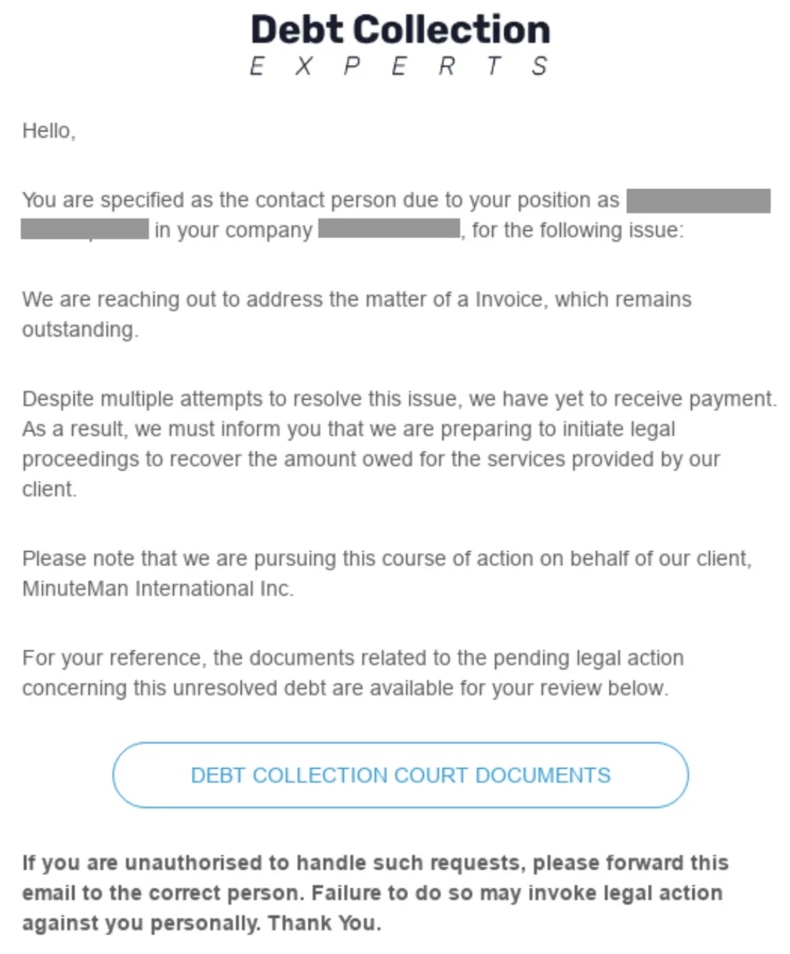
Onmiddellijke automatische malwareverwijdering:
Handmatig de dreiging verwijderen, kan een langdurig en ingewikkeld proces zijn dat geavanceerde computer vaardigheden vereist. Combo Cleaner is een professionele automatische malware verwijderaar die wordt aanbevolen om malware te verwijderen. Download het door op de onderstaande knop te klikken:
▼ DOWNLOAD Combo Cleaner
De gratis scanner controleert of uw computer geïnfecteerd is. Om het volledige product te kunnen gebruiken moet u een licentie van Combo Cleaner kopen. Beperkte proefperiode van 7 dagen beschikbaar. Combo Cleaner is eigendom van en wordt beheerd door Rcs Lt, het moederbedrijf van PCRisk. Lees meer. Door het downloaden van software op deze website verklaar je je akkoord met ons privacybeleid en onze algemene voorwaarden.
Snelmenu:
- Wat is TROX?
- STAP 1. Handmatige verwijdering van TROX malware.
- STAP 2. Controleer of je computer schoon is.
Hoe verwijder ik malware handmatig?
Het handmatig verwijderen van malware is een ingewikkelde taak - meestal is het het beste om antivirus of antimalwareprogramma's dit automatisch te laten doen. Om deze malware te verwijderen, raden we aan Combo Cleaner te gebruiken.
Als u malware handmatig wilt verwijderen, is de eerste stap het identificeren van de naam van de malware die u probeert te verwijderen. Hier is een voorbeeld van een verdacht programma dat wordt uitgevoerd op de computer van een gebruiker:

Als je de lijst met programma's die op je computer worden uitgevoerd hebt gecontroleerd, bijvoorbeeld met taakbeheer, en een programma hebt geïdentificeerd dat er verdacht uitziet, moet je doorgaan met deze stappen:
 Download een programma genaamd Autoruns. Dit programma toont automatisch opstartende toepassingen, register- en bestandssysteemlocaties:
Download een programma genaamd Autoruns. Dit programma toont automatisch opstartende toepassingen, register- en bestandssysteemlocaties:

 Start je computer opnieuw op in Veilige modus:
Start je computer opnieuw op in Veilige modus:
Gebruikers van Windows XP en Windows 7: Start je computer op in Veilige modus. Klik op Start, klik op Afsluiten, klik op Opnieuw opstarten, klik op OK. Druk tijdens het opstarten van de computer meerdere keren op de F8-toets op je toetsenbord totdat je het menu Geavanceerde opties van Windows ziet en selecteer vervolgens Veilige modus met netwerken uit de lijst.

Video die laat zien hoe je Windows 7 start in "Veilige modus met netwerk":
Windows 8 gebruikers: Start Windows 8 op in Veilige modus met netwerk - Ga naar het Windows 8 Startscherm, typ Geavanceerd, selecteer in de zoekresultaten Instellingen. Klik op Geavanceerde opstartopties, selecteer in het geopende venster "Algemene pc-instellingen" Geavanceerd opstarten.
Klik op de knop "Nu opnieuw opstarten". Je computer wordt nu opnieuw opgestart in het menu "Geavanceerde opstartopties". Klik op de knop "Problemen oplossen" en vervolgens op de knop "Geavanceerde opties". Klik in het scherm met geavanceerde opties op "Opstartinstellingen".
Klik op de knop "Opnieuw opstarten". Je pc zal opnieuw opstarten in het scherm Opstartinstellingen. Druk op F5 om op te starten in Veilige modus met netwerk.

Video die laat zien hoe je Windows 8 opstart in "Veilige modus met netwerk":
Windows 10-gebruikers: Klik op het Windows-logo en selecteer het Power-pictogram. Klik in het geopende menu op "Opnieuw opstarten" terwijl je de toets "Shift" op je toetsenbord ingedrukt houdt. Klik in het venster "Een optie kiezen" op "Problemen oplossen" en selecteer vervolgens "Geavanceerde opties".
Selecteer in het menu "Geavanceerde opties" "Opstartinstellingen" en klik op de knop "Opnieuw opstarten". In het volgende venster moet je op de toets "F5" op je toetsenbord klikken. Hierdoor wordt je besturingssysteem opnieuw opgestart in de veilige modus met netwerken.

Video die laat zien hoe je Windows 10 start in "Veilige modus met netwerk":
 Pak het gedownloade archief uit en voer het bestand Autoruns.exe uit.
Pak het gedownloade archief uit en voer het bestand Autoruns.exe uit.

 Klik in de Autoruns-toepassing op "Options" (Opties) bovenaan en schakel de opties "Hide Empty Locations" (Lege locaties verbergen) en "Hide Windows Entries" (Windows items verbergen) uit. Klik na deze procedure op het pictogram "Vernieuwen".
Klik in de Autoruns-toepassing op "Options" (Opties) bovenaan en schakel de opties "Hide Empty Locations" (Lege locaties verbergen) en "Hide Windows Entries" (Windows items verbergen) uit. Klik na deze procedure op het pictogram "Vernieuwen".

 Controleer de lijst van de Autoruns-toepassing en zoek het malwarebestand dat je wilt verwijderen.
Controleer de lijst van de Autoruns-toepassing en zoek het malwarebestand dat je wilt verwijderen.
Je moet het volledige pad en de naam opschrijven. Merk op dat sommige malware procesnamen verbergt onder legitieme Windows procesnamen. In dit stadium is het erg belangrijk om te voorkomen dat systeembestanden worden verwijderd. Nadat u het verdachte programma hebt gevonden dat u wilt verwijderen, klikt u met de rechtermuisknop op de naam en kiest u "Verwijderen".

Nadat u de malware hebt verwijderd via de toepassing Autoruns (dit zorgt ervoor dat de malware niet automatisch wordt uitgevoerd bij de volgende keer opstarten van het systeem), moet u zoeken naar de naam van de malware op uw computer. Zorg ervoor dat u verborgen bestanden en mappen inschakelt voordat u verder gaat. Als je de bestandsnaam van de malware vindt, verwijder deze dan.

Start je computer opnieuw op in de normale modus. Als je deze stappen volgt, zou je alle malware van je computer moeten verwijderen. Houd er rekening mee dat voor het handmatig verwijderen van bedreigingen geavanceerde computervaardigheden vereist zijn. Als je deze vaardigheden niet hebt, laat het verwijderen van malware dan over aan antivirus- en antimalwareprogramma's.
Deze stappen werken mogelijk niet bij geavanceerde malware-infecties. Zoals altijd is het beter om een infectie te voorkomen dan om malware later te verwijderen. Om uw computer veilig te houden, installeert u de nieuwste updates van het besturingssysteem en gebruikt u antivirussoftware. Om er zeker van te zijn dat uw computer vrij is van malware-infecties, raden we u aan uw computer te scannen met Combo Cleaner.
Veelgestelde vragen (FAQ)
Mijn computer is geïnfecteerd met TROX malware, moet ik mijn opslagapparaat formatteren om er vanaf te komen?
Het verwijderen van malware vereist zelden zulke drastische maatregelen.
Wat zijn de grootste problemen die TROX malware kan veroorzaken?
De bedreigingen van infecties variëren afhankelijk van de mogelijkheden van de malware en de doelen van de aanvallers. TROX steelt creditcardgegevens, cryptocurrency-portefeuilles en andere gevoelige gegevens. Over het algemeen kunnen dit soort infecties leiden tot ernstige privacyproblemen, financiële verliezen en identiteitsdiefstal.
Wat is het doel van TROX malware?
De meest voorkomende motivatie achter malware-aanvallen is financieel gewin. Andere redenen zijn dat de aanvallers zichzelf willen amuseren of persoonlijke vendetta's willen uitvoeren, procesverstoring (bijv. websites, diensten, bedrijven, organisaties, enz.), hacktivisme en politieke/geopolitieke motivaties.
Hoe is TROX-malware mijn computer binnengedrongen?
TROX is verspreid via spam e-mails met schuld-gerelateerde lokmiddelen. Verschillende distributietechnieken zijn niet onwaarschijnlijk. De meest populaire methoden zijn spam e-mails/berichten, trojans, drive-by downloads, dubieuze downloadkanalen (bijv. freeware en sites van derden, P2P sharing netwerken, enz.), online oplichting, malvertising, nep updaters en illegale software activeringstools ("cracks"). Sommige schadelijke programma's kunnen zichzelf verspreiden via lokale netwerken en verwisselbare opslagapparaten.
Beschermt Combo Cleaner mij tegen malware?
Combo Cleaner kan de meeste bekende malware-infecties detecteren en verwijderen. Het moet worden benadrukt dat het uitvoeren van een volledige systeemscan cruciaal is omdat high-end kwaadaardige programma's zich meestal diep in systemen verbergen.
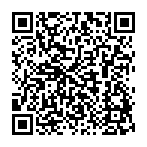
▼ Toon discussie